仓储管理信息系统实训佳易仓库管理软件.docx
《仓储管理信息系统实训佳易仓库管理软件.docx》由会员分享,可在线阅读,更多相关《仓储管理信息系统实训佳易仓库管理软件.docx(24页珍藏版)》请在冰豆网上搜索。
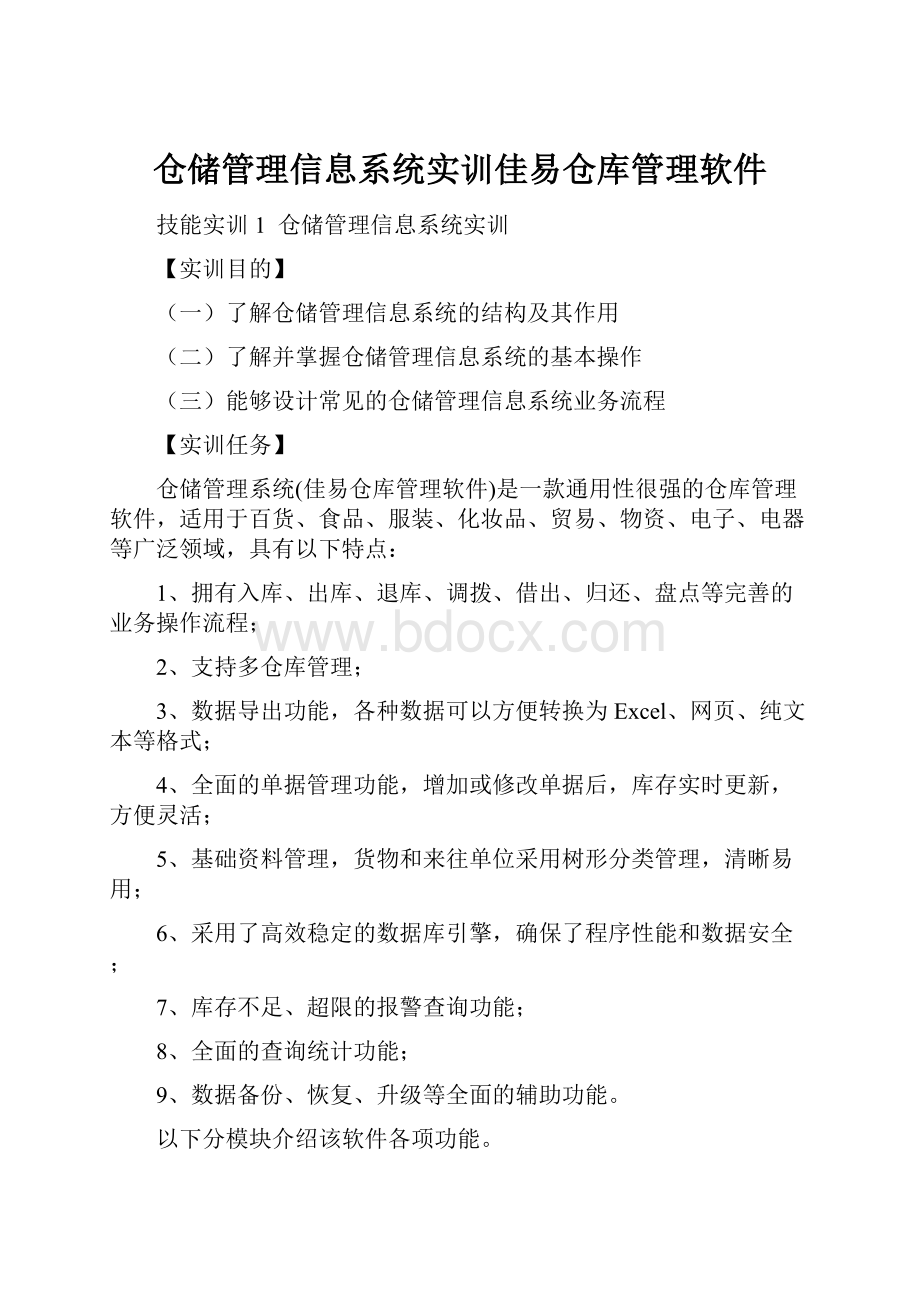
仓储管理信息系统实训佳易仓库管理软件
技能实训1仓储管理信息系统实训
【实训目的】
(一)了解仓储管理信息系统的结构及其作用
(二)了解并掌握仓储管理信息系统的基本操作
(三)能够设计常见的仓储管理信息系统业务流程
【实训任务】
仓储管理系统(佳易仓库管理软件)是一款通用性很强的仓库管理软件,适用于百货、食品、服装、化妆品、贸易、物资、电子、电器等广泛领域,具有以下特点:
1、拥有入库、出库、退库、调拨、借出、归还、盘点等完善的业务操作流程;
2、支持多仓库管理;
3、数据导出功能,各种数据可以方便转换为Excel、网页、纯文本等格式;
4、全面的单据管理功能,增加或修改单据后,库存实时更新,方便灵活;
5、基础资料管理,货物和来往单位采用树形分类管理,清晰易用;
6、采用了高效稳定的数据库引擎,确保了程序性能和数据安全;
7、库存不足、超限的报警查询功能;
8、全面的查询统计功能;
9、数据备份、恢复、升级等全面的辅助功能。
以下分模块介绍该软件各项功能。
【实训步骤】
步骤1登录系统。
双击软件图标,打开仓储管理信息系统(佳易仓库管理软件),如图6-1所示。
直接点击确定,进入系统主界面,如图6-2所示。
分为系统管理、基础资料管理、仓库管理、查询汇总统计等功能。
图6-1登陆系统
图6-2系统主界面
步骤2系统管理
点击“系统管理”,主菜单“系统管理”下的各个菜单项包括更改密码、操作员管理、数据备份、恢复等项目,如图6-3所示。
图6-3系统管理
1、更改登陆密码
同许多修改密码的操作一样,输入正确的旧密码,然后输入两次新密码,确认后完成密码登陆修改,如图6-4所示。
图6-4更改登陆密码
2、用户(操作员)管理
只有管理员帐户才可以进行用户管理。
系统可以设置多个用户,可以给每个用户制定不同的权限,方便了管理。
在用户管理窗口里可以进行用户新增、删除、权限分配等操作。
窗口左侧列出了所有用户,右侧显示选定用户的编号、姓名、用户权限等信息。
修改完毕后,点击“保存”按钮保存。
如图6-5所示。
图6-5用户管理
用户编号一旦录入不可更改,用户姓名不能重复。
编号为“0000”,姓名为“管理员”的管理员帐户不能更改或删除,管理员帐户拥有所有权限。
2、数据备份、恢复
要备份或恢复数据,都要指定路径和文件名。
为防止意外丢失数据,请注意定期备份数据,最好每天都要备份。
并将备份文件按日期命名,妥善保存。
步骤3基础资料管理
点击“基础资料”,主菜单“基础资料”下的各个菜单项,实现系统中基础资料的管理,包括货物管理、来往单位、仓库设置、部门设置、公司员工信息、规格信息、计量单位和公司信息设置,如图6-6所示。
图6-6基础资料
1、货物管理
点击“基础资料-货物管理-货物分类管理”,如图6-7所示。
图6-7基础资料-货物管理-货物分类管理
打开后如图6-8所示。
货物的类别下面包含多个子类。
增加新类别首先要选中要增加的类别的父类别,然后点击“新增”按钮,在类别编码后面输入该类别的编码,在类别名称后面输入类别名称,点击保存按钮保存该类别。
选中“货物分类”节点后可以点击“新增”按钮增加顶层类别。
选中一个类别后点击删除按钮,会删除该类别,同时删除属于它的所有子类别以及属于该类别及其子类别的货物信息。
图6-8货物分类管理
点击“基础资料-货物管理-货物管理”,如图6-9所示。
货物管理窗口管理货物资料的增加、删除、修改等。
图6-9基础资料-货物管理-货物管理
打开后如图6-10所示。
新增货物时,需要输入该货物一些信息。
双击表格中的一条货物信息,可以打开窗口修改该货物信息。
在“货物类别”后可以输入货物所属类别的编码或者名称,也可以点击后面的小按钮打开窗口进行选择。
输入一条货物信息后,点击“保存”会保存该货物。
点击“新增”开始一条新货物的增加。
注意编号最好使用统一的位数。
库存上限和下限的设置用来方便查找超储或者短缺的商品。
图6-10货物管理
3、来往单位管理
点击“基础资料-单位来往-单位分类管理”,如图6-11所示。
图6-11基础资料-单位来往-单位分类管理
打开后如图6-12所示。
首先选中父类别,然后点击新增,就会在选择的类别下建立新类别。
操作方式与货物分类管理操作相似。
图6-12单位分类管理
点击“基础资料-单位来往-单位管理”,如图6-13所示。
图6-13基础资料-单位来往-单位管理
打开后如图6-14所示。
单位管理窗口里,可以进行来往单位的增加、删除、修改等操作,包括客户、供货商等。
操作方式与货物管理操作相似。
图6-14单位管理
3、基本资料
点击“基础资料-仓库资料”,如图6-15所示。
图6-15基础资料-仓库资料
打开后如图6-16所示。
仓库设置、部门设置、公司员工信息、货物规格、计量单位集中在同一个窗口里实现,每个功能有一个选项卡,通过点击上面的标签来打开相应的界面。
操作方式与货物管理操作相似。
图6-16仓库资料
步骤4仓库管理
点击“仓库管理”,主菜单“仓库管理”下的各个菜单项包括入库出库登记、库存盘点、库间调拨、报损登记、库存结转和期初库存录入,如图6-17所示。
图6-17仓库管理
1、入库出库操作
出库入库的功能是多样的,所有的出库入库操作都采用单据的形式。
单据保存后会更新当前库存值,保存的单据可以修改,修改后再保存也会同时更新库存。
以“入库登记-采购收货入库”为例,如图6-18。
图6-18采购收货入库
单据的编号是系统自动生成的,仓库、厂商或部门、经办人员、操作人员等信息需要用户指定。
在录入单据的商品资料前,必须先指定仓库。
在货物编号和货物名称列里都有一个带三个小点的按钮
,点击它打开一个货物列表选择窗口,可以进行货物选择,如图6-19。
图6-19选择货物
在选择窗口的最下面有一个定位框,如图6-20。
可输入货物编号、条形码、名称、助记码中的任意一个来定位货物,支持模糊查找,定位准确后按回车键就会将定位到的货物填充到单据录入的表格里并关闭货物选择窗口。
图6-20货物编号/条形码/名称
单据录入采用表格的形式,输入货物编号或者条形码后跳出该列,会显示找到的货物信息。
如果没有找到,则提示用户是否新增一条货物信息,如图6-21。
图6-21是否新增货物信息
选择“是”就会打开新增货物窗口,如图6-22。
图6-22新增货物
输入相关信息。
表格里可以完全使用回车键,往下连续输入。
输入完毕后需要保存。
保存成功,就更新库存了。
在数据查询的单据查看窗口里,能找到所有录入的单据,可以查看和修改。
入库登记和出库登记下其他入出库相关操作方式与采购收货入库操作相似。
2、库存盘点
点击“库存盘点-打印盘点单”,可以根据盘点的内容打印盘点单,如图6-23。
在盘点单打印窗口,可以添加或去除整个类别的商品或单个商品,以进行打印。
图6-23盘点单打印
点击“库存盘点-盘点单录入”,盘点单的录入和出库入库单据的录入方法类似,如图6-24。
保存后会按照盈亏数量更新货物的库存。
图6-24库存盘点录入
3、库间调拨
进行货物的仓库间调拨,需要正确指定调出和调入仓库。
相关操作方式与入出库操作相似。
4、报损登记
登记货物的报损,相关操作方式与入出库操作相似。
5、库存结转
点击“库存盘点-库存结转”,出现如图6-25。
图6-25库存结转
如果选中了“将当前所有资料备份到以下文件,结转后删除所有单据信息”,会进行如下操作:
备份当前所有资料,结转,删除所有单据信息以减小数据库大小。
这个功能可以在本次结转后不再经常查看以前的历史单据时使用,如果需要查看历史单据,可以先备份当前数据,然后恢复历史数据查看,查看完毕后再恢复当前的数据。
6、期初库存录入
点击“库存盘点-期初库存录入”,打开后如图6-26所示。
录入本期期初库存,如果某货物已经存在期初库存,可以通过选项控制是覆盖还是累加。
其他相关操作方式与入出库操作相似。
图6-26期初库存录入
步骤5数据查询
1、库存查看
点击“数据查询-库存查看”,可以查看指定仓库的货物列表、期初和当前的库存以及库存成本,库存成本价等信息。
可以指定货物、数量范围进行查询。
如图6-27所示。
图6-27库存查看
2、单据查看
点击“数据查询-单据查看”,查看本期发生的所有单据,如图6-28所示。
选中某个单据点击“删除”按钮,可以删除该单据。
删除单据会取消该单据对库存的更新。
点击“详细”或双击某个单据显示该单据的细节,并可以修改单据内容。
图6-28单据查看
3、库存报警表
点击“数据查询-库存报警表”,打开后如图6-29所示。
“全部”查看显示库存低于下限和高于上限的所有货物,“短线货物”显示低于下限的货物,“超储货物”显示超出上限的货物。
图6-29库存报警表
4、收发存明细表
显示指定仓库、指定货物的库存详细变动情况,如图6-30所示。
图6-30收发存明细表
5、收发存汇总表
可以按货物单品、类别汇总指定仓库、指定时间段内的货物库存变动情况,如图6-31和图6-32所示。
图6-31收发存汇总表(按货物)
图6-32收发存汇总表(按类别)
6、出入库明细表和盘点明细表
显示各种业务单据和盘点单据的明细,如图6-33和图6-34所示。
图6-33出入库明细表
图6-34盘点单明细
步骤6汇总统计
点击“汇总统计-货物采购报表-按供应商汇总”,打开后如图6-35所示。
图6-35供货商供货汇总表
选择起止日期和指定仓库,点击“查看”,查看供货商供货汇总,如图6-36所示。
图6-36供货商供货汇总
其他汇总统计报表及明细相关操作与货物采购报表操作相似。
【实训成果】
作业要求:
(二选一)
1.请模拟某公司仓库运营,使用仓储管理信息系统实行整个仓库货物出库入库、单位来往等各项操作,设计常见的仓储管理信息系统业务流程,对所作步骤进行截图,并以word的形式上交作业。
2.制作仓储管理信息系统实训指导书。